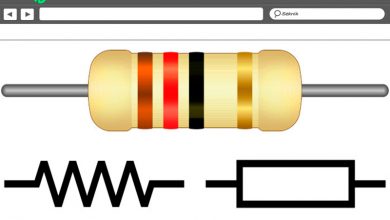Como mover vários aplicativos ao mesmo tempo | Dicas para iPhone
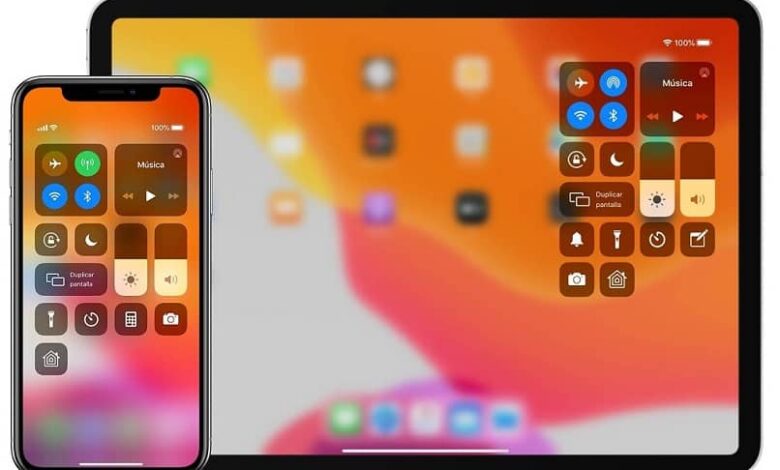
Aprenda a mover vários aplicativos ao mesmo tempo quando você tem um celular ou tablet com iOs , você sabe que será muito útil.
Personalização completa do seu iPhone às vezes é trabalhoso, mas necessário de várias maneiras. De vez em quando, você precisa aplicar novas alterações ou percepções para melhorar o conteúdo do seu telefone.
Se você já tentou fazer grandes mudanças em sua tela inicial, sabe como pode ser tedioso arrastar aplicativos um por um, para dentro e para fora de pastas, por todo o seu iPhone, isso pode levar a qualquer lugar na área de trabalho.
Não tem que ser mais assim . O iOS oferece uma maneira fácil de mover todos os aplicativos da tela inicial de que você precisa de uma vez, economizando seu tempo e paciência.
Este gesto da tela inicial foi introduzido no iOS 11, mas continuará a funcionar a partir do da mesma forma no iOS 13 e superior .
Este recurso é muito útil quando você deseja reorganizar todos os seus aplicativos. Se você instalou aplicativos casualmente, sem perder tempo colocando-os na página certa ou na pasta certa, agora é a hora de separá-los todos.
Como mover vários aplicativos no iPhone e iPad
Veja como mover vários aplicativos para a tela inicial do seu iPhone ou iPad juntos .
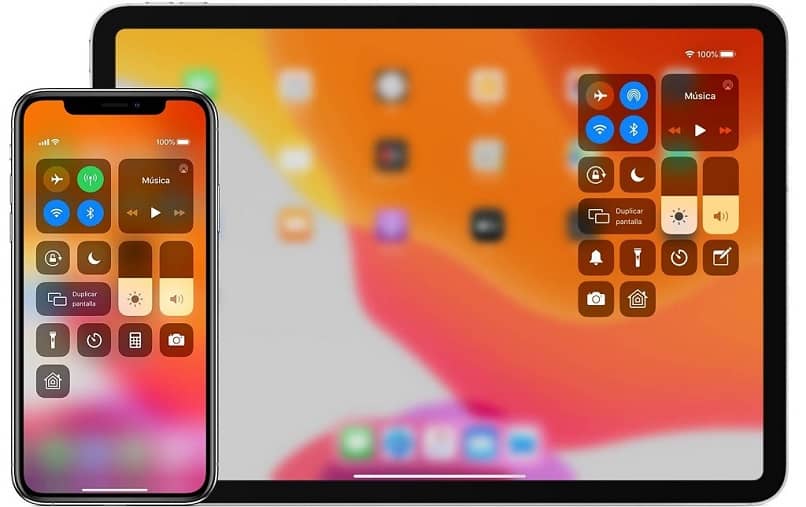
- Pressione o botão Início para acessar a tela inicial.
- Pressione e segure qualquer aplicativo para entrar modo de viagem ícone padrão do iOS. No meu exemplo, toquei e segurei o toque do Facebook. Agora mova seu dedo levemente em qualquer direção até que o "x" no canto superior esquerdo do aplicativo desapareça, conforme mostrado na imagem a seguir.
- Sem soltar o dedo, toque em cada aplicativo que deseja mover com o aplicativo selecionado.
- Você verá que os aplicativos são adicionado instantaneamente ao seu conjunto quando você os toca, com o emblema atualizado mostrando o número de aplicativos no conjunto.
- Você pode arrastar o pacote como faria com qualquer outro aplicativo e até mesmo movê-lo entre páginas diferentes para adicionar mais aplicativos conforme você avança.
- Arraste o pacote para uma nova posição e solte-o.
- Vou mover meu pacote para o lado esquerdo do aplicativo iBooks porque é para onde desejo mover meus aplicativos. Quando você libera o dedo, todos os aplicativos do pacote se movem para a posição desejada.
- Pressione o botão home novamente para sair do modo de movimentação do ícone.
Como funciona com pastas
Mas digamos que você tenha registros que tem que reorganizar . Bem, em primeiro lugar, este gesto de dois dedos funciona da mesma forma para pegar e mover pastas.
Isso significa que você pode tocar em qualquer pasta ou pasta para selecioná-los em lotes, mesmo se já tiver selecionado os ícones.
Onde você pode comece com uma pasta e selecione os ícones .
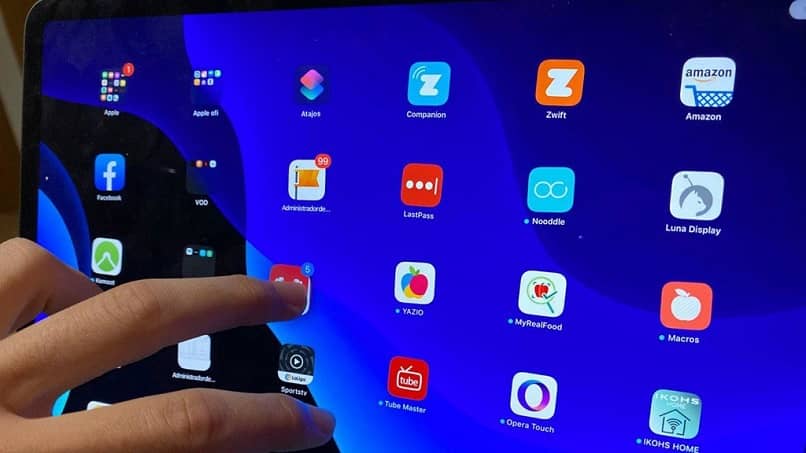
Como colocar vários aplicativos em pastas no iPhone e iPad
Você também tem a opção de mover vários aplicativos ao mesmo tempo para pastas , para isso, você deve realizar as seguintes operações:
- Pressione o botão Início para acessar a tela inicial.
- Toque e segure qualquer aplicativo para entrar no modo de vibração e, em seguida, mova seu dedo levemente para que o “x” no canto superior esquerdo do ícone do aplicativo desapareça.
- Sem soltar o dedo, toque em uma pasta onde deseja colocar os aplicativos selecionados.
- A pasta afetada é aberta. Mova o pacote na sobreposição da pasta e, em seguida, solte o dedo para soltar todos os aplicativos selecionados na pasta de uma vez.
- Para desfazer a ação, arraste o pacote para fora da sobreposição da pasta e solte o dedo.
- Pressione o botão Início novamente para sair do modo de vibração.
Entre em nosso site da Web e descobrir muitas outras curiosidades. Até mesmo resolva alguns problemas que você possa ter.